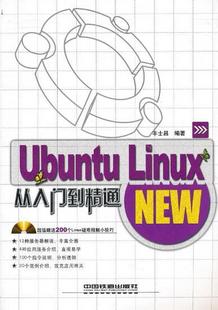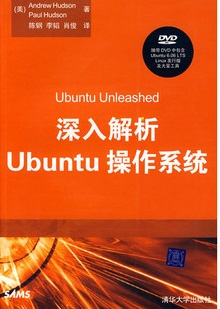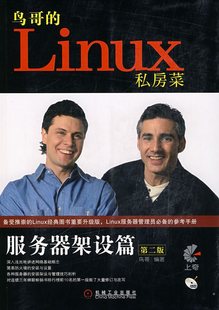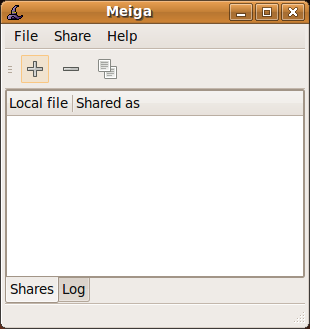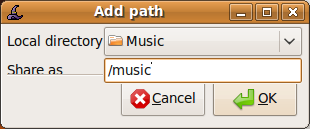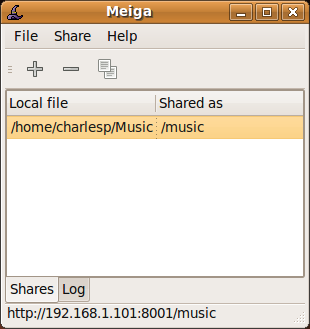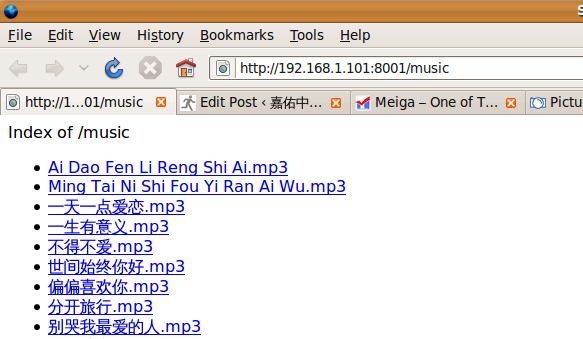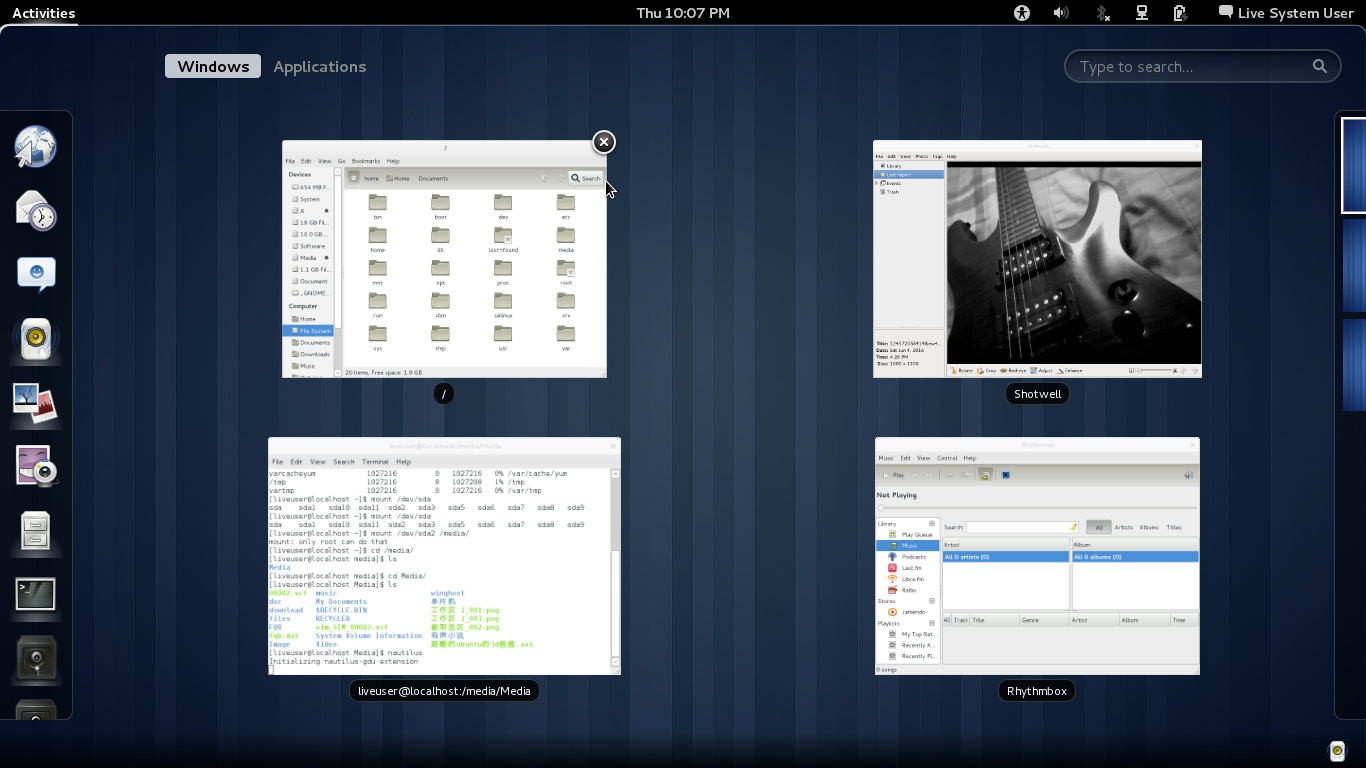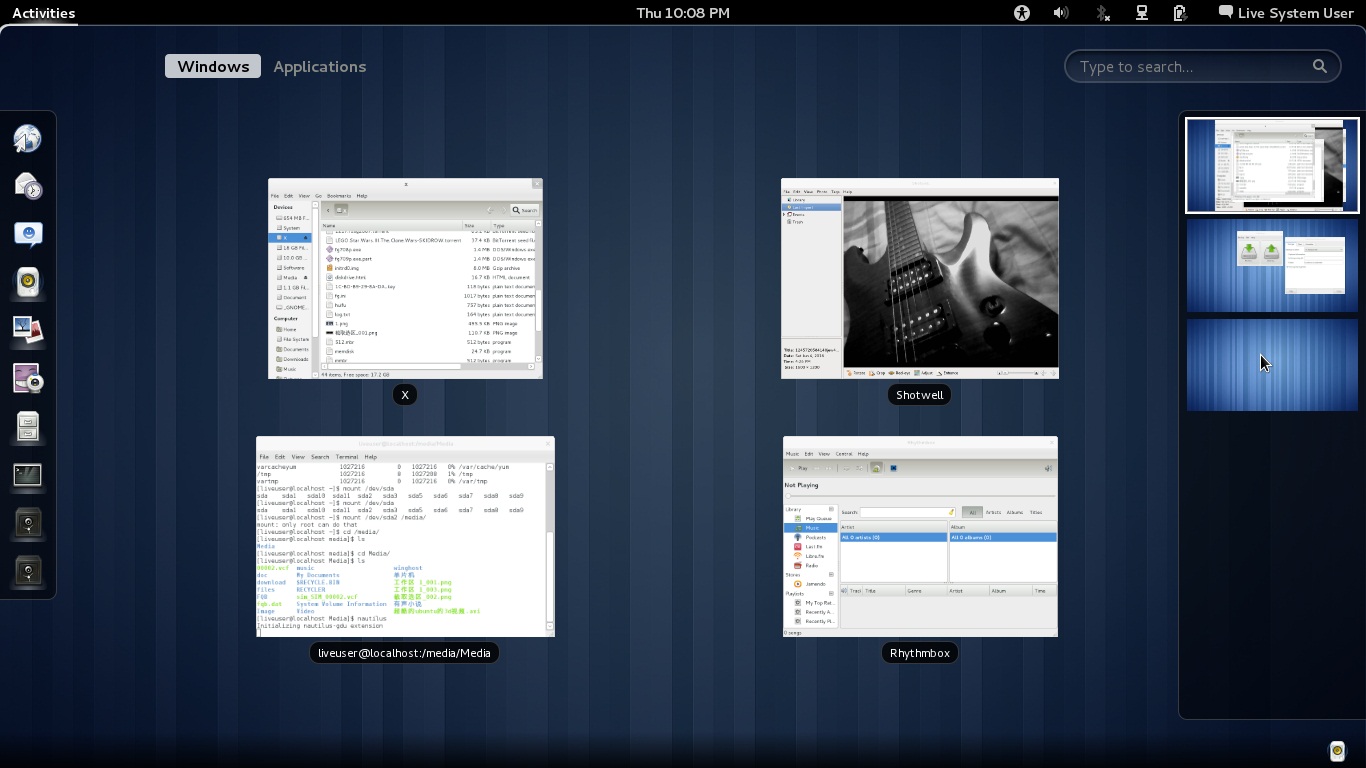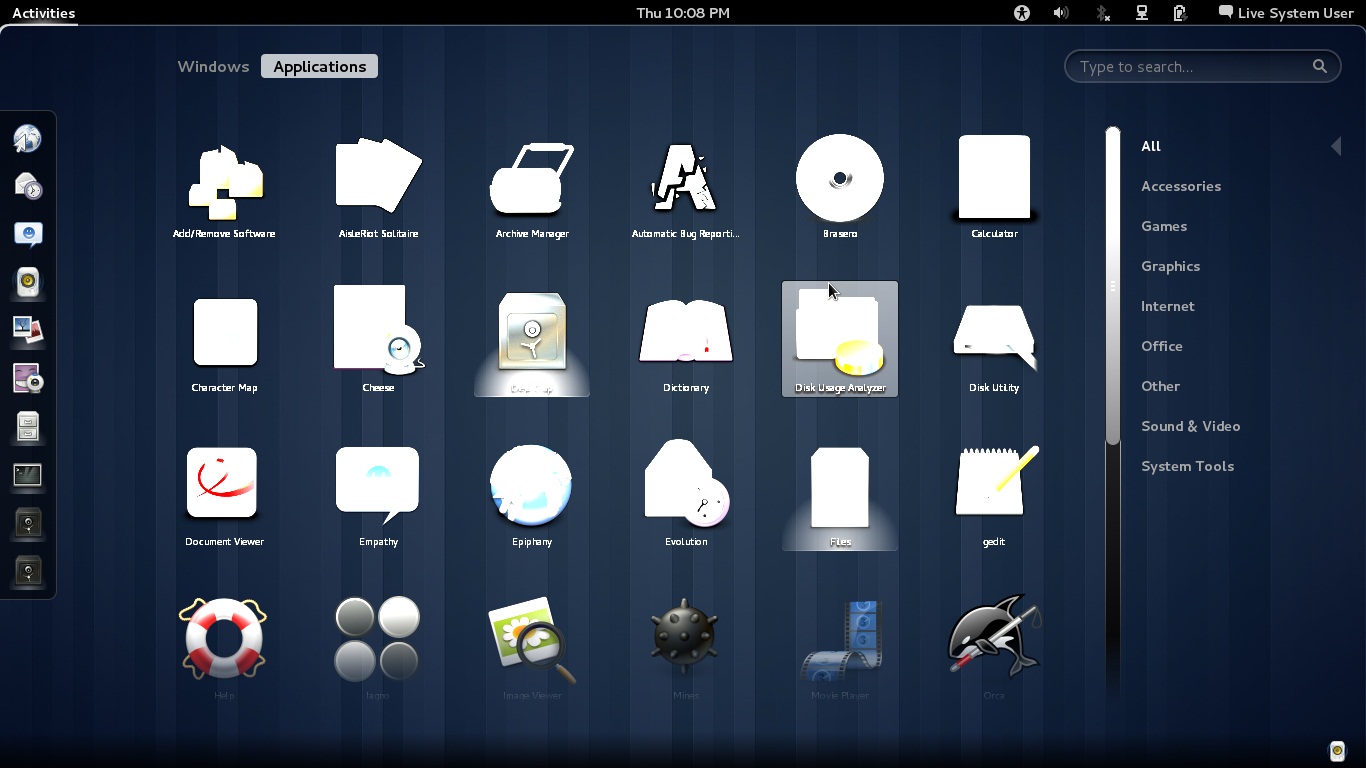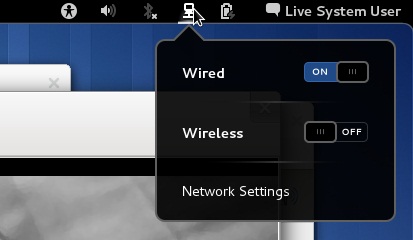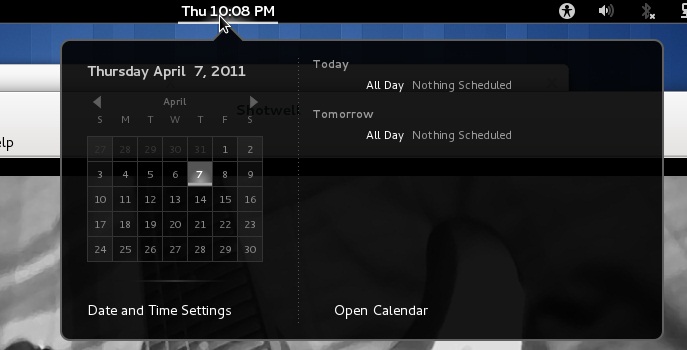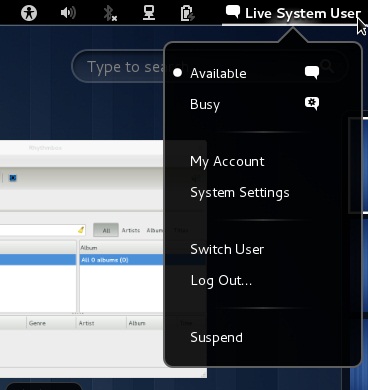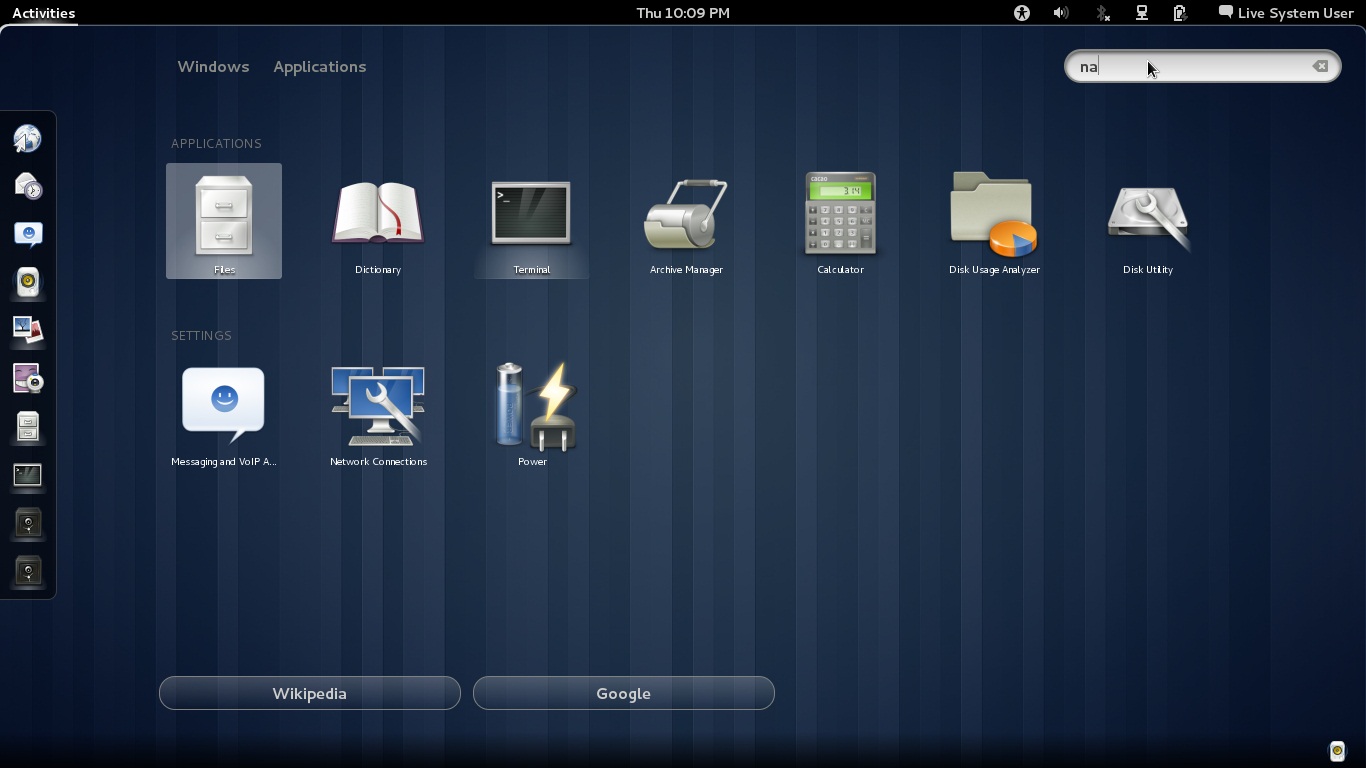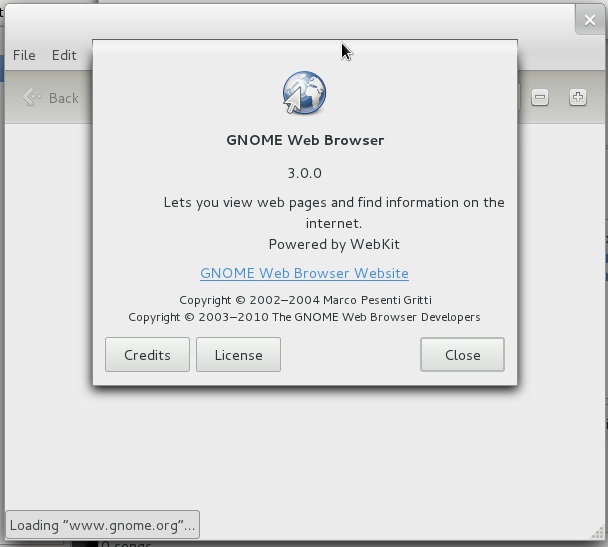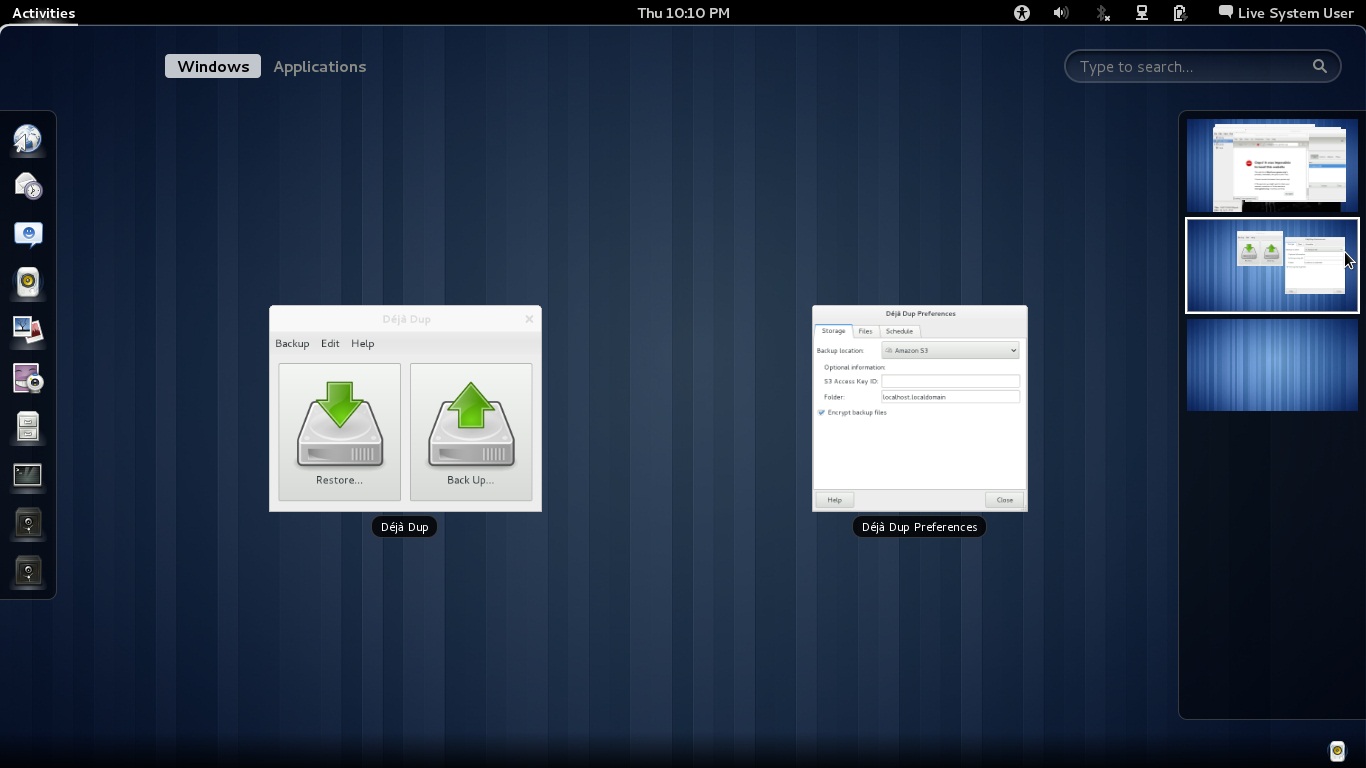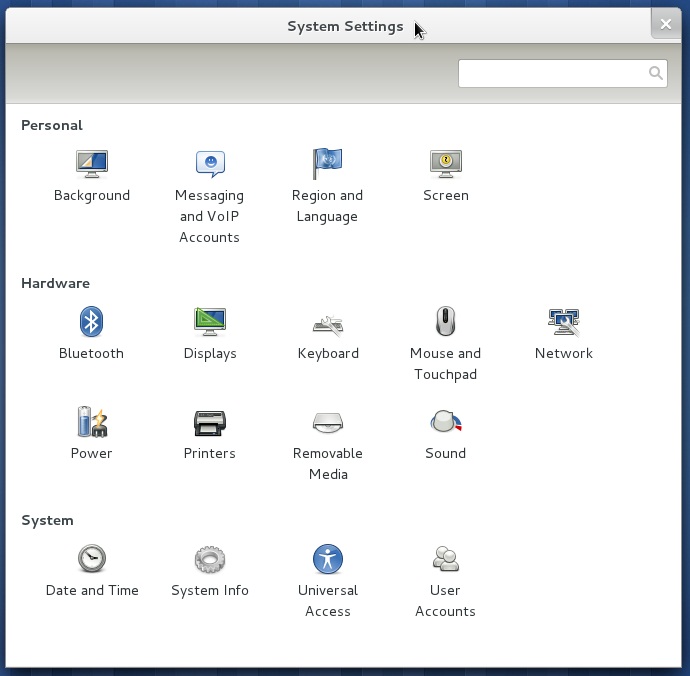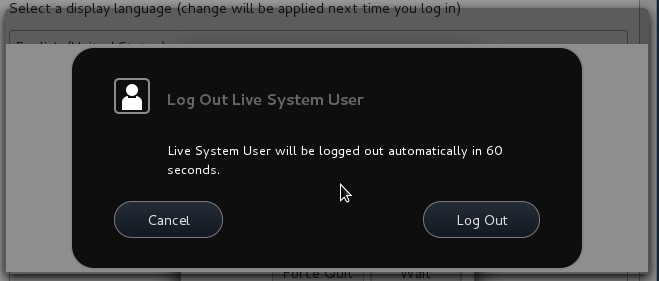昨天Gnome3正式发布,奶牛今天下载到了Gnome3官方发布的live-cd,是fedora版本的,gnome3正式版整体效果还是很棒的,在操作方式上有很大的改变,gnome2的老用户还是需要习惯下的。
下面就把奶牛的测试结果跟大家分享下~~~
首先是镜像的引导
从官网下载官方http://www.gnome3.org下载镜像,在try it out页面为我们提供了三个正式版本,分别为openSUSE的32位与64位镜像还有fedora的32位镜像。当然咯,都是live-image.
下载完成后本来奶牛想用grub或者grub2引导的,结果发现正常方式无法引导,呃,算了,用官方的USB的方法吧。需要优盘一个,还有官方的工具https://download.github.com/abock-image-usb-stick-f3b1002.tar.gz
进入一个linux系统,将工具解压缩,进入程序目录,将程序加可运行属性
chmod a+x ./image-usb-stick
然后是插入你的usb设备,进行u盘写入。
继续命令行
sudo ./image-usb-stick -d /dev/sdb GNOME30-Live-latest.iso
其中-d后面加设备,然后最后是镜像名称。写入成功后重启,下面来欣赏下gnome3的效果吧~~~
首先是运行多程序时的super建后的效果,如果默认的桌面只有最上方的任务栏,其余都不显示。
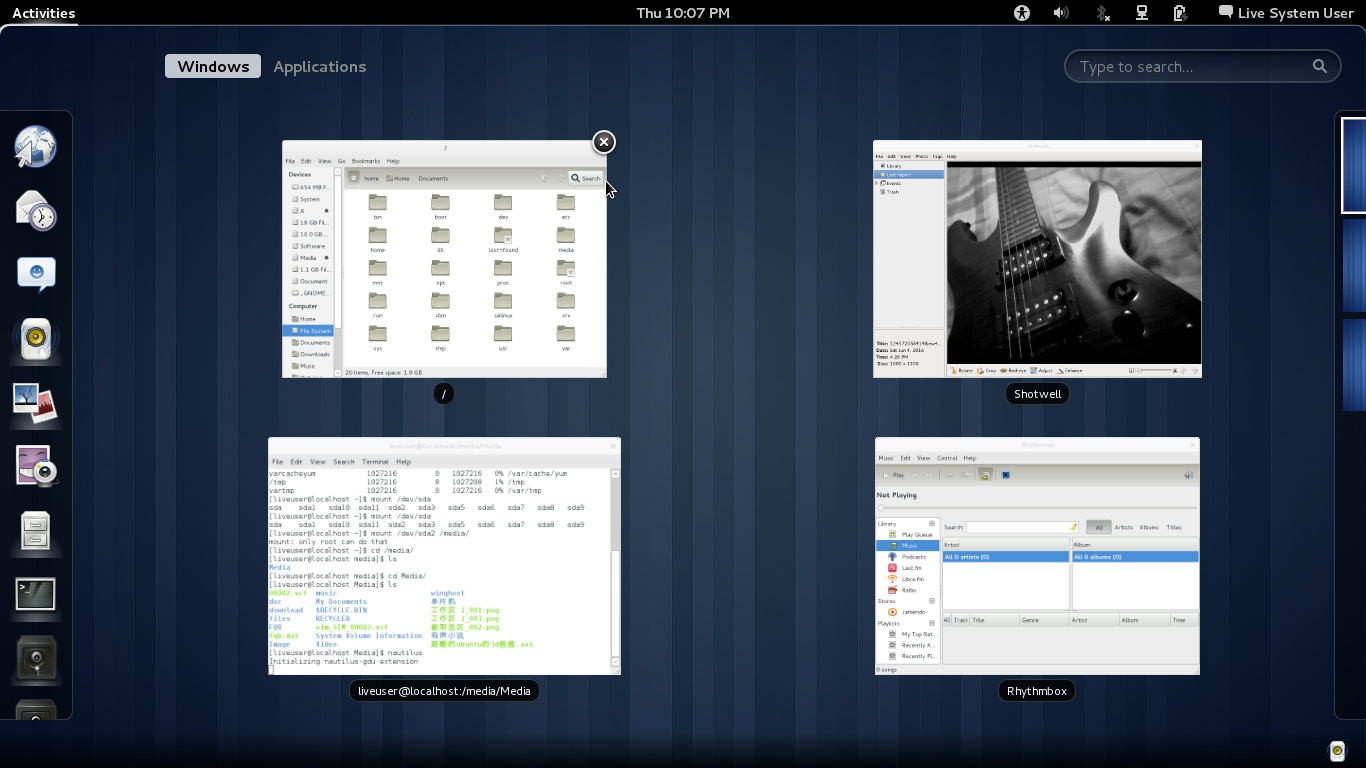
右侧显示的是虚拟桌面个数,这里有个特色,就是虚拟桌面数目自动增多,当你利用到第二个虚拟桌面的时候会自动生成第三个虚拟桌面,依次类推,挺智能的。
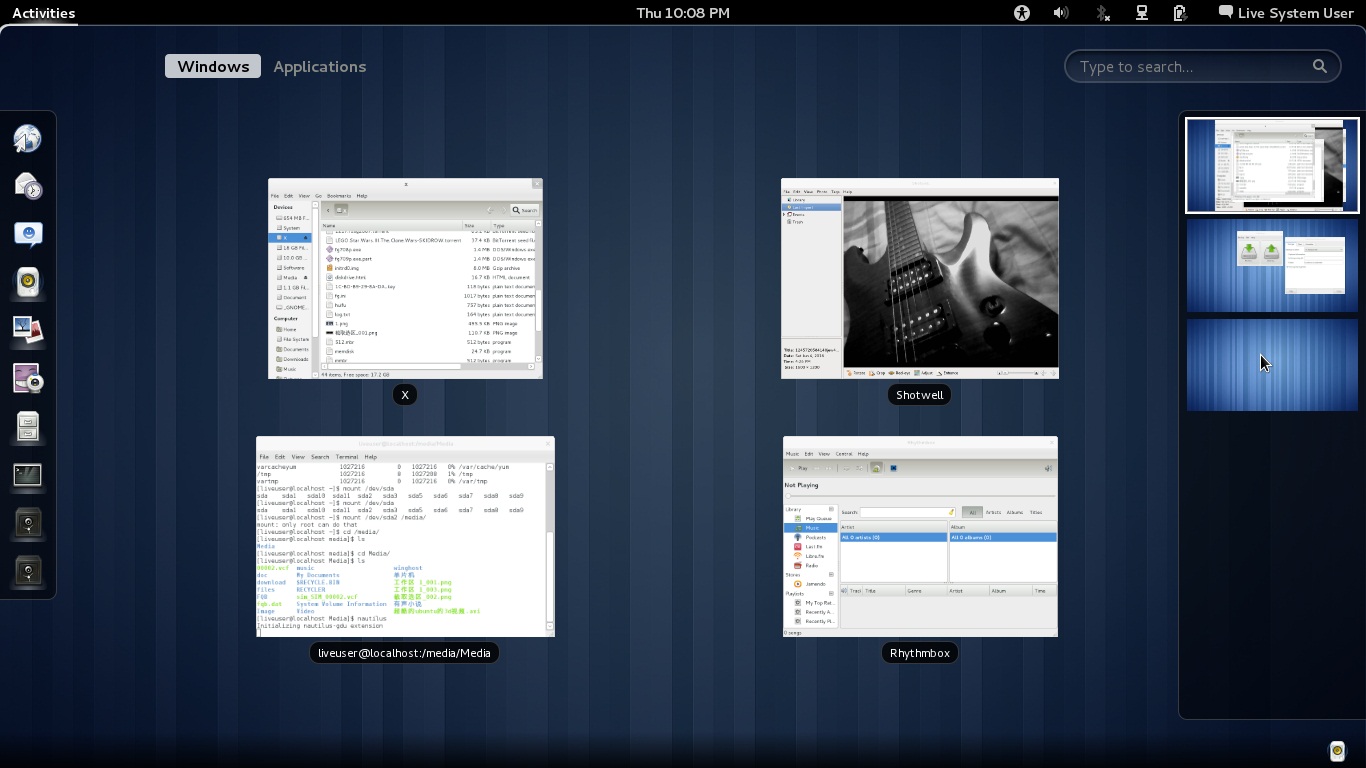
这个是显示所有程序时候的情景,此处bug比较严重应该,奶牛的显卡是GT240M的,也算中等了,也许跟驱动也有关系,单独的时候没有问题,但是显示所有程序的时候就出现了下图的白色,很囧。
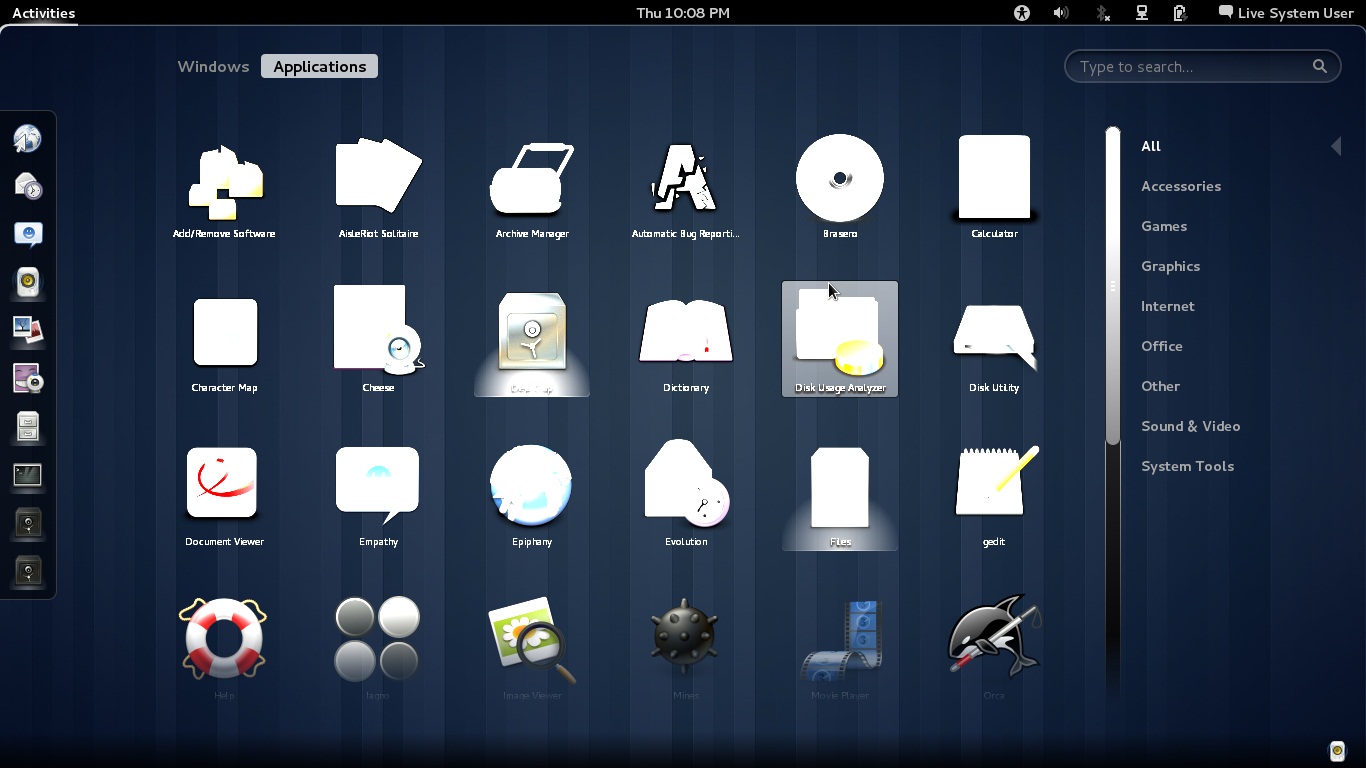
下面是右上角任务栏的几个小特写,第一个是网络设备
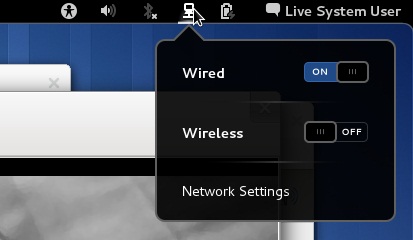
日历的显示
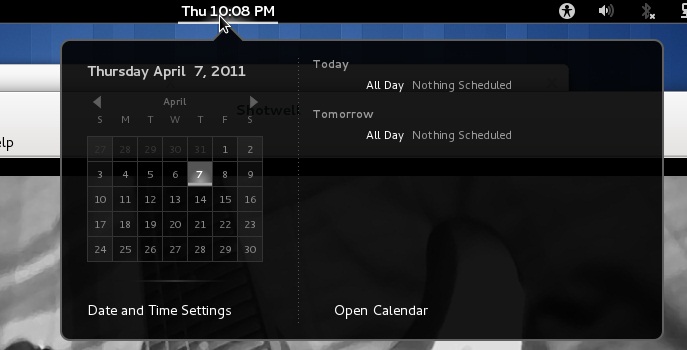
用户的显示
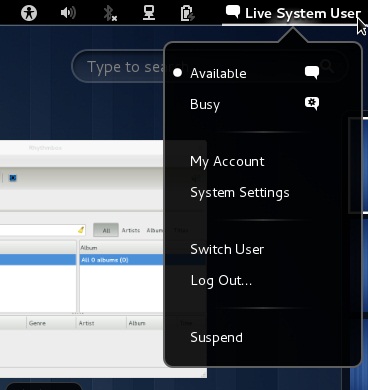
发现一个问题,没找到关机啊,只有更换用户注销跟暂停,最后那个应该不是关机,是个休眠之类的。这个地方有些迷惑。
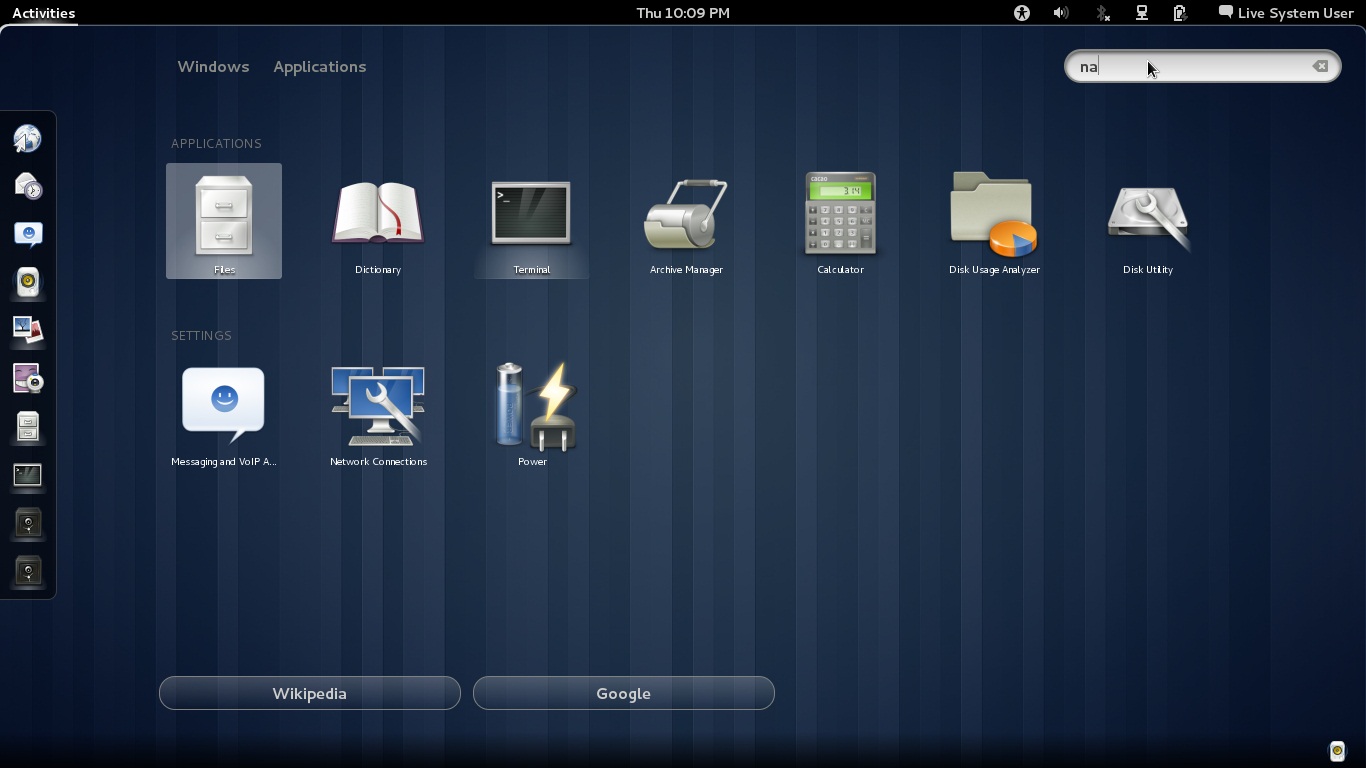
这个是搜索栏的效果,还是蛮不错滴。
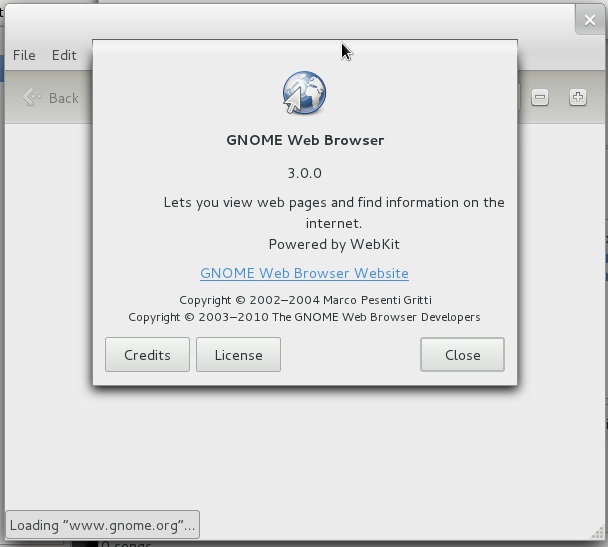
Gnome3采用的浏览器是自带的而非奶牛预想的firefox
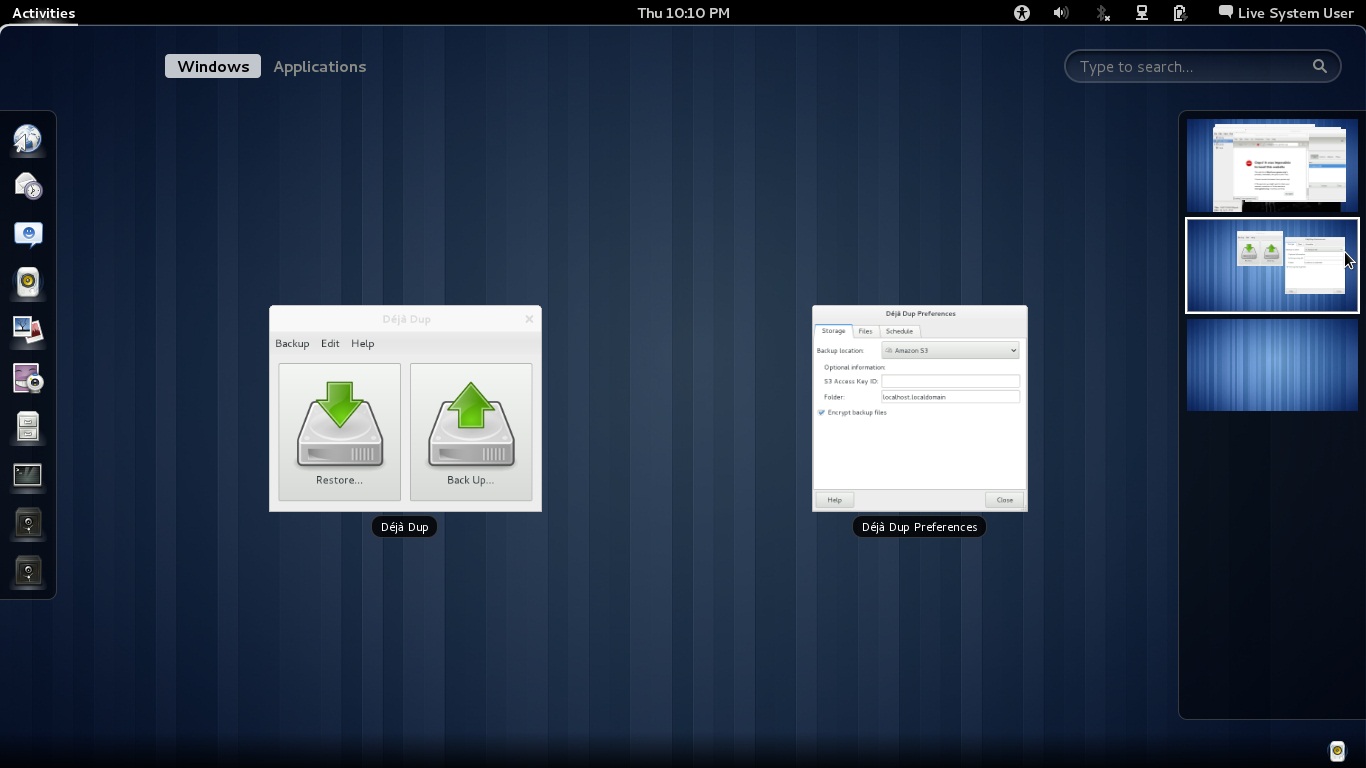
从程序里面发现了个同步的程序,可以进行云备份,本地备份,ssh,ftp等远程备份,功能强大。
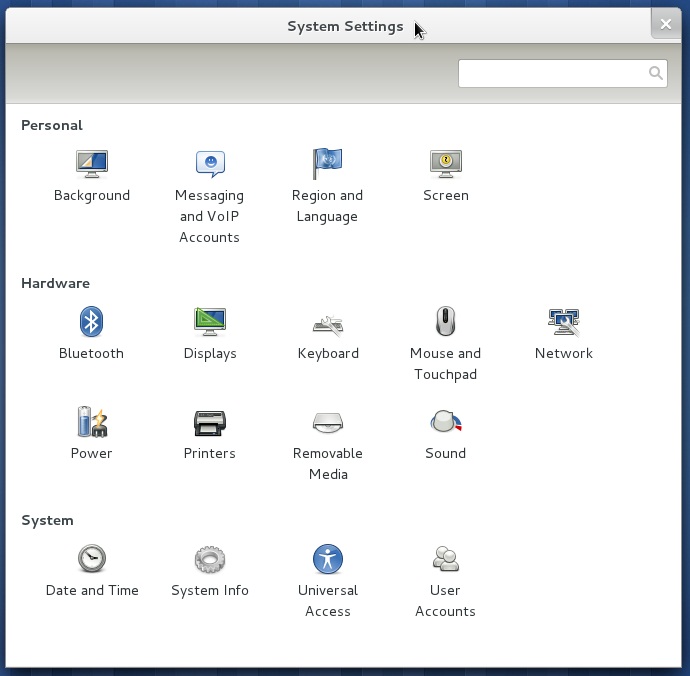
这个是控制面板的效果
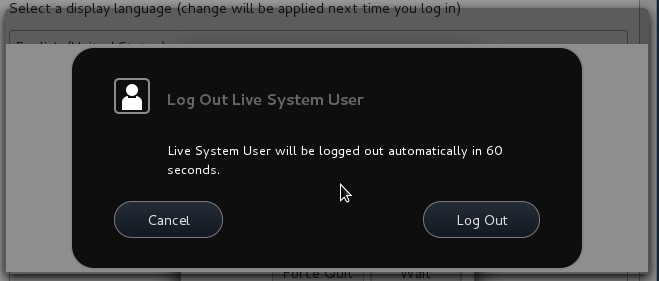
注销的效果

bug reporter的效果,这个bug reporter出现了多次,虽然是正式版,但是bug也是有的啊。
总结:根据奶牛的测试,gnome3正式版的效果还是很不错的,虽然我们喜爱的ubuntu放弃了gnome3,但是gnome3还是很出色的。但是正式版在live-image的测试中也并非那么完美啊,小bug还是有一些的,这点我觉得gnome3会慢慢改善的。如果说评价给你中上吧。Gnome3正式版的用户体验还是做的挺不错的。加油Gnome~